Zůstaňte ve spojení s ostatními pomocí FaceTimu, Mailu, Zpráv a Telefonu
Mac mini nabízí předinstalované aplikace, které vám umožní zůstat ve spojení s přáteli a rodinou, ať jste daleko či blízko. Pokud se chcete o FaceTimu, Mailu, Zprávách a Telefonu dozvědět víc, klikněte na odkaz v tabulce.
 FaceTime Zahajování a příjem videohovorů a audiohovorů v aplikaci FaceTime na Macu. |  Odesílání a příjem e-mailových zpráv a správa poštovních účtů. |
 Zprávy Odesílání a příjem zpráv iMessage a SMS/MMS zpráv prostřednictvím aplikace Zprávy na Macu. |  Telefon Zahajování a příjem hovorů v aplikaci Telefon na Macu. |
FaceTime
Ve FaceTimu můžete zahajovat videohovory a audiohovory s přáteli a rodinou a ve skupinových hovorech FaceTime se můžete spojit až s 32 uživateli. Nejste k dispozici pro hovor? Pošlete zprávu nebo si přímo v aplikaci nastavte připomínku, že máte zavolat zpět.
Poznámka: FaceTime vyžaduje externí kameru a mikrofon. Příslušenství lze zakoupit samostatně na webových stránkách apple.com, v místním Apple Storu nebo u jiných autorizovaných prodejců.

Přihlášení k FaceTimu. Než budete moct zahajovat a přijímat videohovory a audiohovory, musíte se nejprve přihlásit k FaceTimu. V okně FaceTimu zadejte e‑mailovou adresu nebo telefonní číslo a heslo svého účtu Apple a potom klikněte na Přihlásit se. Nepamatujete si, zda máte účet Apple? Pokud používáte iPhone, přejděte do Nastavení a potom klepněte na své jméno. E-mailová adresa, kterou jste pro účet Apple použili, se zobrazuje nahoře pod vaším jménem.
Siri: Řekněte Siri například: „FaceTime mom.“ (Zavolej mámě přes FaceTime)
Zahájení hovoru FaceTime. Chcete‑li prostřednictvím FaceTimu vést videohovory, připojte k Macu mini kameru a mikrofon. Klikněte na ![]() , zadejte jméno, telefonní číslo nebo e‑mailovou adresu osoby, které chcete zavolat, a potom klikněte na
, zadejte jméno, telefonní číslo nebo e‑mailovou adresu osoby, které chcete zavolat, a potom klikněte na 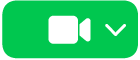
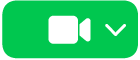
Tip: Do skupinového hovoru můžete přidat až 32 účastníků. K vytvoření jedinečného odkazu pro sdílení se skupinou klikněte na ![]() a potom na „Vytvořit odkaz“. Odkaz můžete zkopírovat do schránky nebo ho sdílet s přáteli přímo ve Zprávách či v Mailu. Případně ho můžete přidat jako událost do Kalendáře a naplánovat hovor na později. Pomocí odkazů se k hovorům FaceTime lze nyní připojit i na zařízeních od jiných výrobců než Apple.
a potom na „Vytvořit odkaz“. Odkaz můžete zkopírovat do schránky nebo ho sdílet s přáteli přímo ve Zprávách či v Mailu. Případně ho můžete přidat jako událost do Kalendáře a naplánovat hovor na později. Pomocí odkazů se k hovorům FaceTime lze nyní připojit i na zařízeních od jiných výrobců než Apple.
Příjem nebo odmítnutí hovorů. Když vám někdo volá přes FaceTime, kliknutím na ![]() se připojíte k videohovoru. Pokud chcete hovor přijmout jen jako audiohovor, klikněte na šipku dolů vedle
se připojíte k videohovoru. Pokud chcete hovor přijmout jen jako audiohovor, klikněte na šipku dolů vedle ![]() a pak vyberte Přijmout jako audiohovor. Pokud hovor přijmout nemůžete, klikněte na
a pak vyberte Přijmout jako audiohovor. Pokud hovor přijmout nemůžete, klikněte na ![]() – nebo vedle
– nebo vedle ![]() klikněte na šipku dolů a pošlete zprávu nebo si nastavte připomínku, že máte později zavolat zpět.
klikněte na šipku dolů a pošlete zprávu nebo si nastavte připomínku, že máte později zavolat zpět.
Výběr pozadí. Můžete si vybrat virtuální pozadí – ať už chcete vyjádřit svůj styl, nebo skrýt hromadu prádla za sebou. Pokud chcete pozadí změnit, přejděte do aplikace FaceTime, klikněte v řádku nabídek na ![]() a pak na položku Pozadí. Kliknutím na pozadí a vyberte jedno z krásných předinstalovaných pozadí nebo nahrajte vlastní pozadí z aplikace Fotky či Finderu.
a pak na položku Pozadí. Kliknutím na pozadí a vyberte jedno z krásných předinstalovaných pozadí nebo nahrajte vlastní pozadí z aplikace Fotky či Finderu.
Další informace. Viz Uživatelská příručka pro FaceTime.
Ke čtení, psaní a odesílání e-mailů můžete používat všechny své účty – iCloud, Gmail, Exchange, Yahoo, Outlook a další účty – vše máte k dispozici na jednom místě.
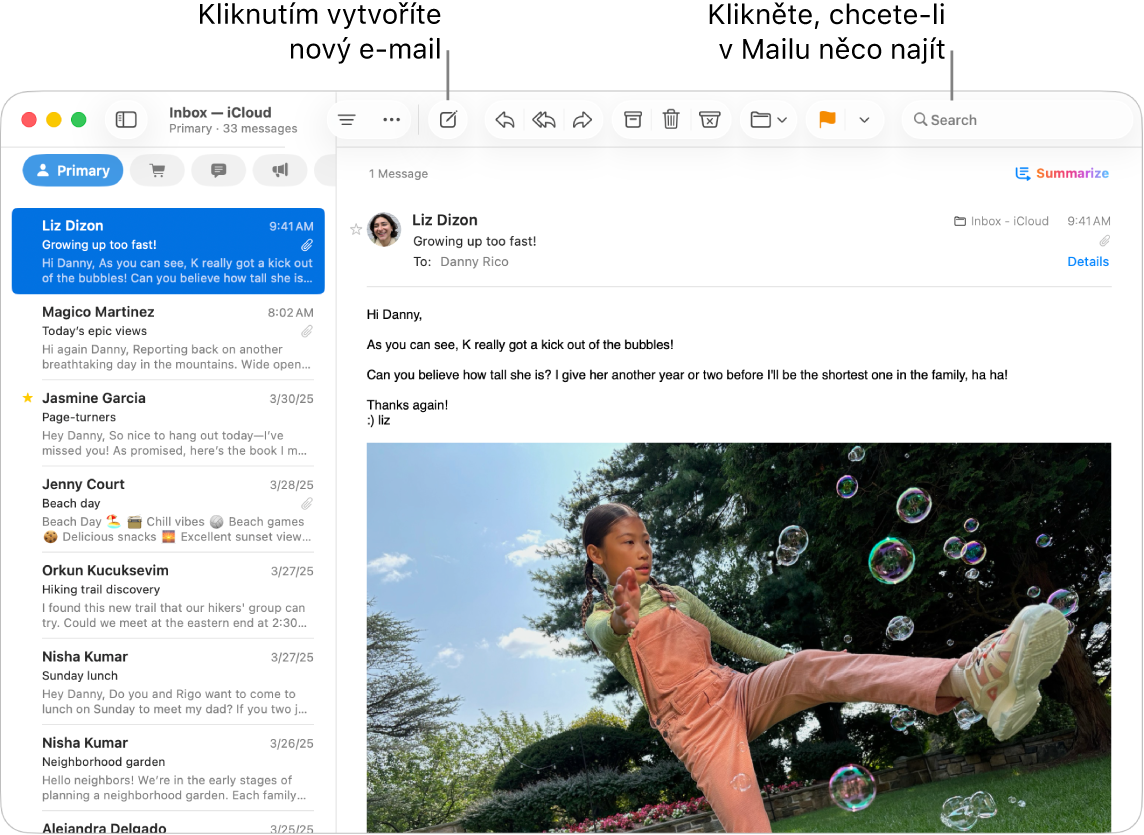
Nastavení e-mailových účtů. Nebaví vás už přihlašovat se na různé webové stránky, abyste si mohli zkontrolovat e-mailové účty? Nastavte si v Mailu všechny své účty, abyste si veškeré e-maily mohli přečíst na jednom místě. Vyberte Mail > Přidat účet.
E-maily můžete odesílat nebo naplánovat. Pokud chcete začít psát nový e-mail, klikněte na panelu nástrojů Mailu na 

![]() naplánujte jeho odeslání.
naplánujte jeho odeslání.
Odesílání fotek nebo jiných souborů. Do chystaných e-mailových zpráv můžete přidávat fotky, dokumenty a další data. Stačí kliknout na ![]() , potom na volbu Přiložit soubory nebo fotky a nakonec vybrat soubor nebo fotku, které chcete odeslat.
, potom na volbu Přiložit soubory nebo fotky a nakonec vybrat soubor nebo fotku, které chcete odeslat.
Siri: Požádejte Siri například slovy: „Send an email to Ashley.” (Pošli e‑mail Ashley.)
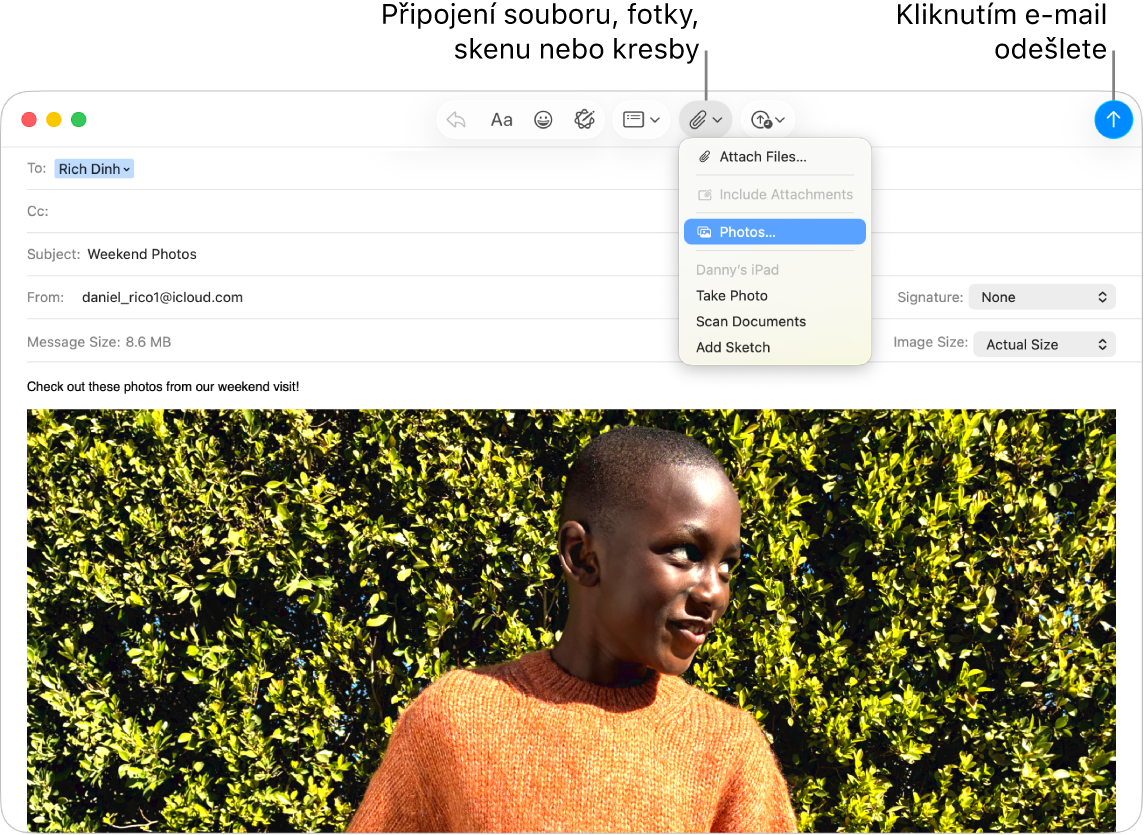
Rychlé hledání e‑mailů. E‑maily můžete rychle prohledat vyhledáním vlastních slov. V Mailu klikněte v pravém horním rohu na 
Tip: Můžete si nastavit, aby se vám e‑maily třídily podle kategorií a vy tak o všem měli lepší přehled. Řazení podle kategorií zapnete kliknutím na položku Zobrazení > Zobrazit kategorie pošty. Pro filtrování e‑mailů si navíc můžete nastavit i vlastní pravidla. Poštu od konkrétního uživatele můžete například zablokovat tak, že si jeho e‑maily přesunete rovnou do koše. Pokud chcete přidat pravidlo, klikněte na Mail > Nastavení > Pravidla a potom klikněte na Přidat pravidlo.
Další informace. Viz Uživatelská příručka pro aplikaci Mail.
Zprávy
Odesílání a příjem zpráv přímo na Macu vám umožní být v neustálém spojení s ostatními. Pomocí vyhledávání snadno a okamžitě najdete požadované zprávy; a oblíbené konverzace si můžete přišpendlit nahoru, abyste mohli rychle kontaktovat lidi, se kterými konverzujete nejčastěji.
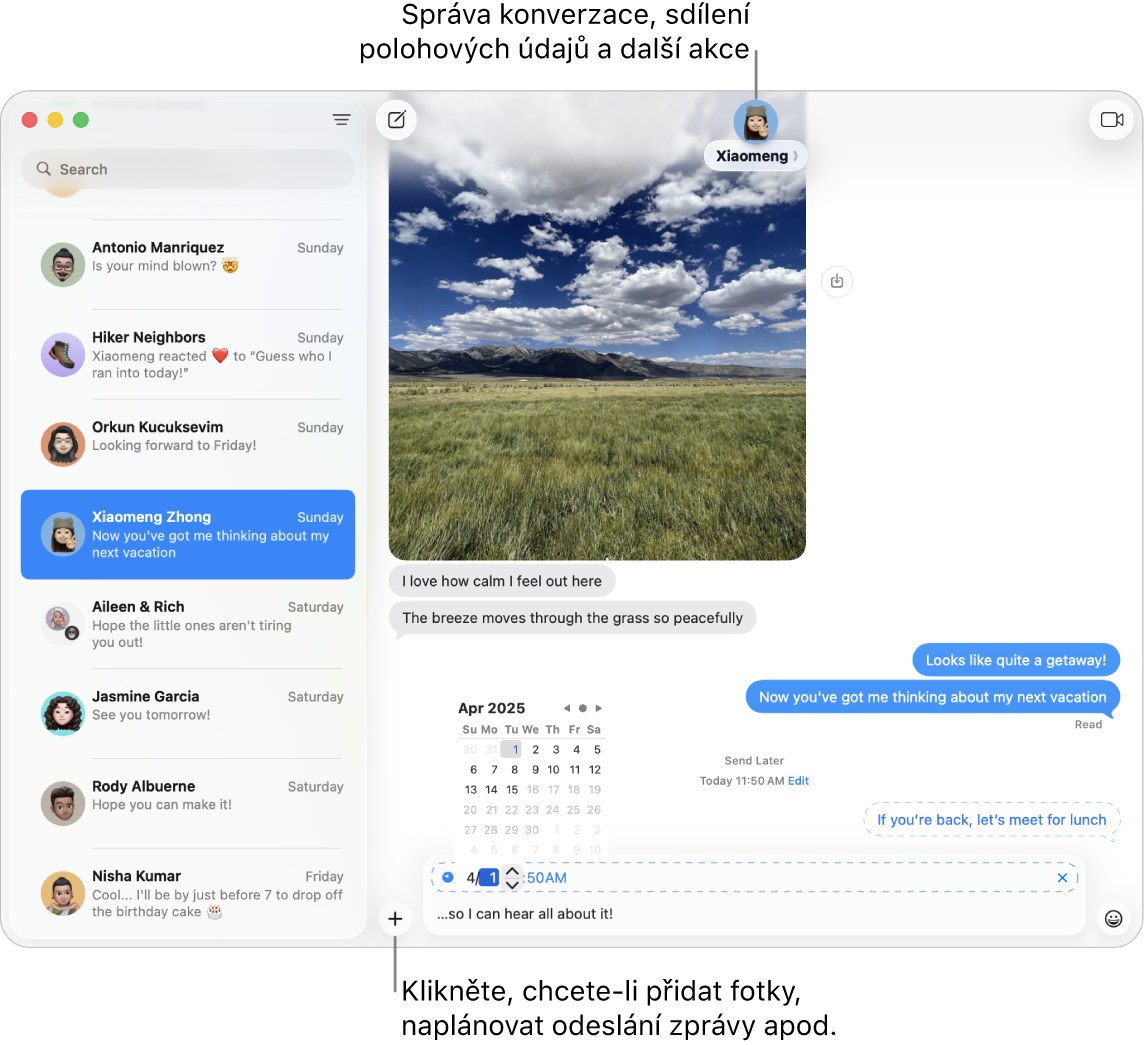
Zprávy komukoli, na libovolném zařízení a kdykoli. Po přihlášení k svému účtu Apple můžete využívat službu iMessage k výměně neomezeného množství zpráv s kýmkoli, kdo používá některé zařízení Apple. Pokud máte iPhone, můžete také přeposílat SMS/MMS zprávy ze svého iPhonu do svého Macu. Konverzaci zahájíte kliknutím na ![]() .
.
Viz článek podpory Apple Jaký je rozdíl mezi iMessage a SMS/MMS, kde najdete další informace o různých typech zpráv.
Siri: Požádejte Siri například slovy: „Message Mom that I’ll be late“ (Pošli mamce zprávu, že přijdu pozdě).
Není na odeslání zprávy vhodná doba? Můžete si ho naplánovat na konkrétní čas. Klikněte na 
Přidávání fotek, nálepek a dalších prvků. V konverzaci můžete kliknout na 
Tip: V systému macOS Tahoe můžete ve skupinových konverzacích rychle vytvářet ankety umožňující hlasování – například když chcete zjistit, kam chtějí vaši přátelé zaskočit na brunch. V konverzaci ve Zprávách klikněte na 
Rychlejší hledání zpráv. Zprávu, kterou hledáte, rychle najdete, když do vyhledávacího pole zadáte jméno požadované osoby nebo klíčové slovo. Hledání můžete ještě více zpřesnit zadáním kombinace vyhledávacích filtrů. Výsledky hledání se uspořádají podle kategorií, jako například konverzace, zprávy a fotky.
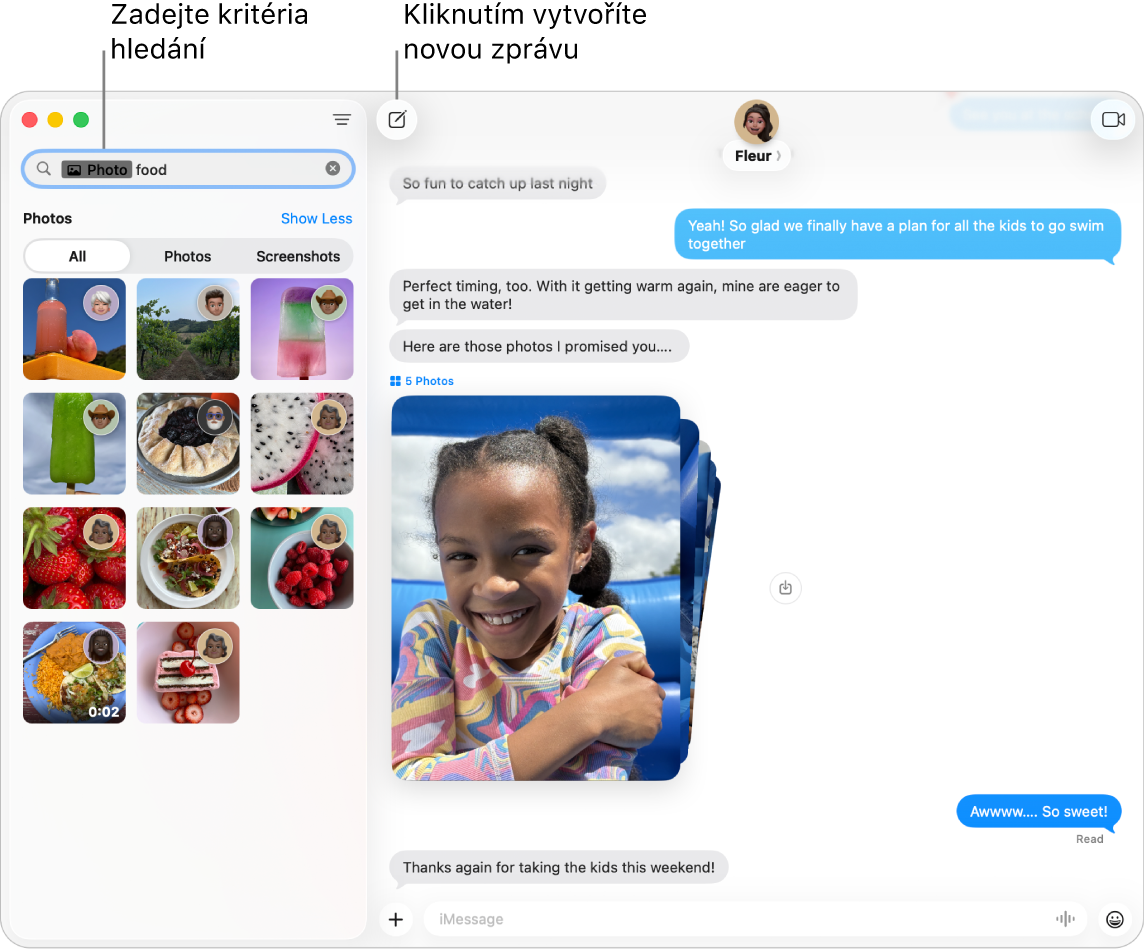
Udržování oblíbených konverzací na začátku. Své oblíbené konverzace můžete přišpendlit na začátek seznamu zpráv tím, že je přetáhnete nahoru. Nad přišpendlenou konverzací se zobrazují nové zprávy, ikony Tapback a indikátory psaní. Pokud přišpendlená skupinová konverzace obsahuje nepřečtené zprávy, objeví se kolem ní naposledy aktivní účastníci.
Další informace. Viz Uživatelská příručka pro aplikaci Zprávy.
Telefon
V aplikaci Telefon můžete přímo z Macu zahajovat a přijímat hovory s rodinou a přáteli, používat funkci Asistované podržení nebo prověřovat hovory od neznámých volajících.
Poznámka: Před uskutečněním hovoru musíte k Macu mini připojit mikrofon. Příslušenství lze zakoupit samostatně na webových stránkách apple.com, v místním Apple Storu nebo u jiných autorizovaných prodejců.
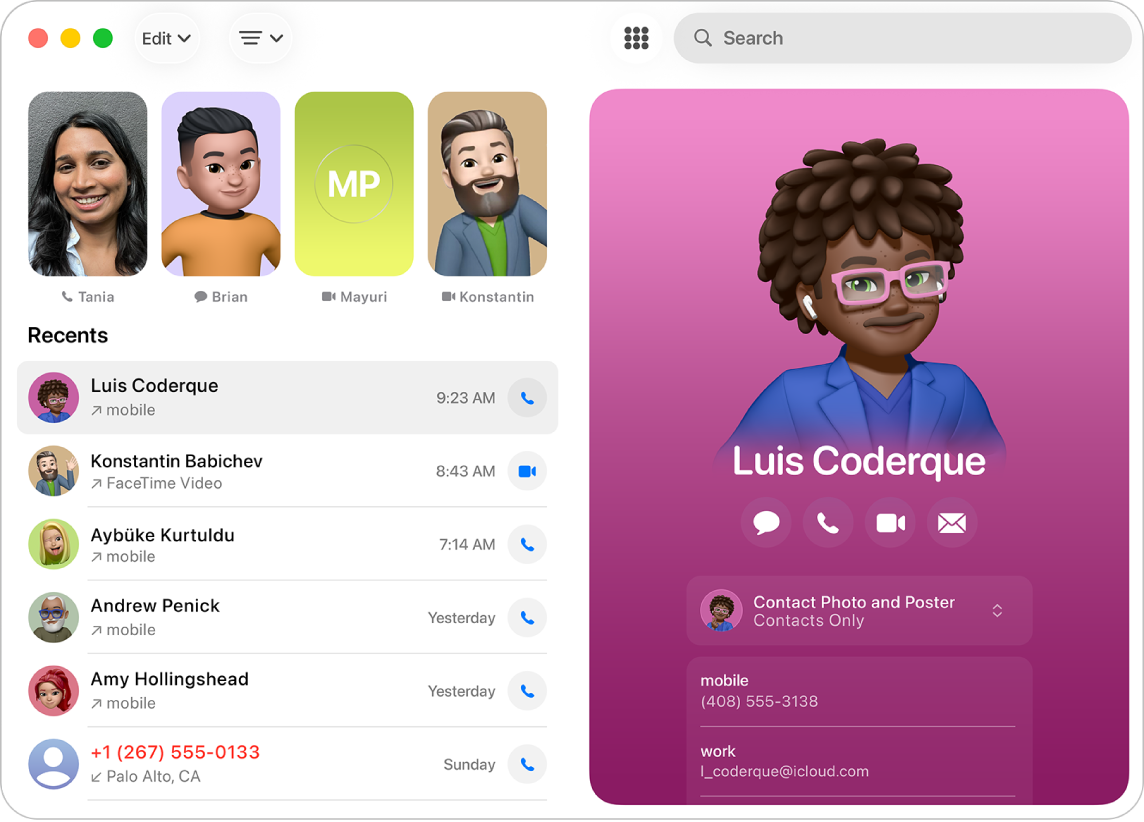
Telefonujte. Klikněte na ![]() , zadejte pomocí číselníku číslo a klikněte na
, zadejte pomocí číselníku číslo a klikněte na ![]() . Můžete taky vytočit nedávno volané číslo nebo vložit číslo, které jste si zkopírovali do schránky.
. Můžete taky vytočit nedávno volané číslo nebo vložit číslo, které jste si zkopírovali do schránky.
Příjem nebo odmítnutí hovorů. Hovory můžete přijímat přímo z Macu. Klikněte na ![]() nebo
nebo ![]() .
.
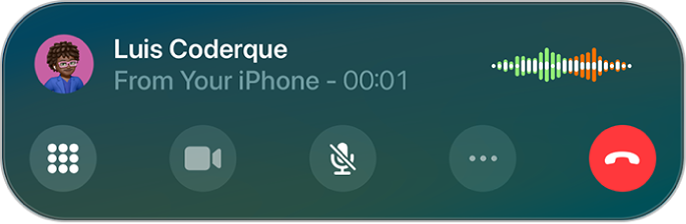
Použití funkce Asistované podržení. Když druhá strana podrží hovor a přepojí ho do režimu čekání, můžete použít funkci Asistované podržení – ta vás upozorní, jakmile se ozve živý operátor, takže nemusíte na lince čekat. Během hovoru klikněte na ![]() a pak na
a pak na ![]() . Až se ozve operátor, funkce vás upozorní a vy uvidíte přepis části hovoru, kterou jste promeškali. K hovoru se znovu připojíte kliknutím na
. Až se ozve operátor, funkce vás upozorní a vy uvidíte přepis části hovoru, kterou jste promeškali. K hovoru se znovu připojíte kliknutím na ![]() .
.
Prověřování příchozích hovorů. Funkce prověřování hovorů bude automaticky přijímat hovory z neuložených čísel, aniž by vás rušila. Jakmile volající sdělí svoje jméno a důvod hovoru, telefon zazvoní a vy se můžete rozhodnout, jestli hovor přijmout. V řádku nabídek klikněte na položku Telefon, vyberte Nastavení a potom klikněte na volbu Hovory. Vedle položky Prověřovat neznámé volající klikněte na místní nabídku a vyberte požadovanou volbu.
Další informace. Viz Uživatelskou příručku pro aplikaci Telefon.